Så här aktiverar du din Mac i ett Wi-Fi-hotspot

Din Mac kan fungera som en trådlös hotspot, så att du kan ansluta dina andra enheter till den och dela Internetanslutningen. Det är precis som att koppla till din telefon.
Det här är mest användbart om din Mac är ansluten till ett kabelanslutet nätverksgränssnitt via Ethernet. Du kan ansluta dina trådlösa enheter till din Mac och dela den trådbundna Internetanslutningen med dem, nästan som om din Mac var en trådlös router.
Aktivera Internetdelning och konfigurera Hotspot
Alternativet Wi-Fi-hotspot är en del av funktionen "Internetdelning" i macOS. Du hittar den i fönstret Systeminställningar. Klicka på Apple-menyn, välj Systeminställningar och klicka på ikonen Dela.
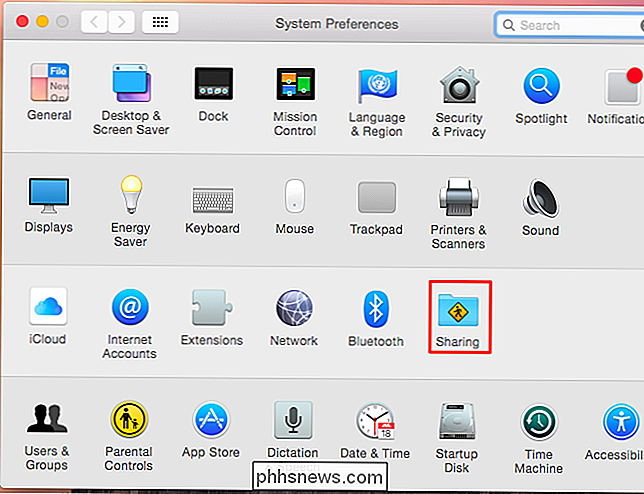
RELATED: Så här delar du en trådbunden Ethernet-internetanslutning med alla enheter
Välj alternativet Internetdelning i listan. Du måste nu välja den Internetanslutning du vill dela med enheterna.
Den stora begränsningen är att du inte båda kan anslutas till ett Wi-Fi-nätverk och värd ett Wi-Fi-nätverk på samma sätt tid.
Låt oss säga att din Mac är ansluten till Internet via en Ethernet-adapter. Du skulle välja Ethernet i listan längst upp i fönstret och dela den trådbundna anslutningen via Wi-Fi. Om du är ansluten via Bluetooth eller kopplad till en iPhone via en USB-kabel, kan du också välja dem.
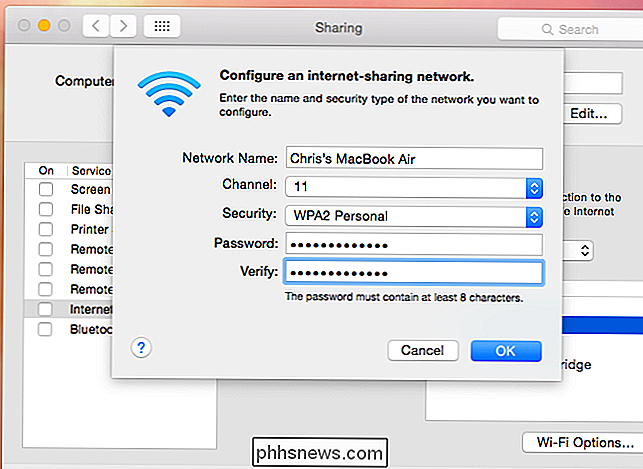
I rutan "Till datorer använder" aktiverar du Wi-Fi-alternativet. Detta skapar en Wi-Fi-hotspot och den Internetanslutning du valde högst upp i fönstret delas med enheter som ansluter till Wi-Fi-nätverket.
Klicka på knappen "Wi-Fi-alternativ" längst ner i fönstret för att konfigurera ditt Wi-Fi-hotspot. Välj ditt favorerade nätverksnamn och den bästa Wi-Fi-kanalen.
Var noga med att klicka på "Säkerhet" rutan och välj "WPA2-Personal" och ange ett lösenord. Som standard konfigureras hotspotet utan lösenord och alla kan ansluta.
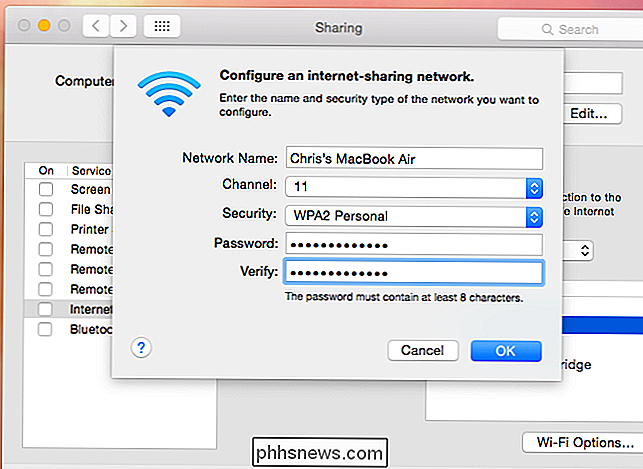
När du är klar med att ställa in saker, klickar du på kryssrutan till vänster om Internetdelning och klickar på Start för att aktivera Wi-Fi-hotspot .
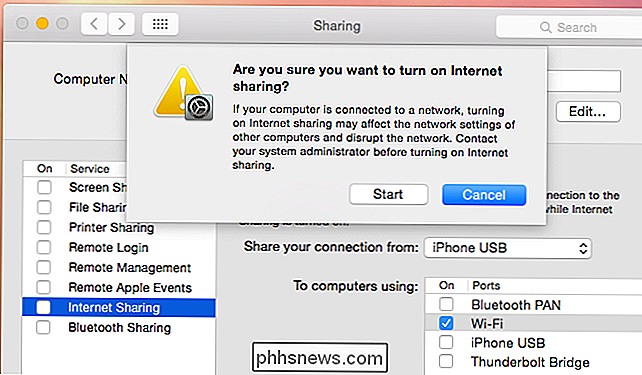
Om du vill dela en Wi-Fi-anslutning
RELATERad: Så här delar du ett hotell Wi-Fi-anslutning med alla enheter
Macens fysiska Wi-Fi-gränssnitt kan antingen anslutas till ett Wi-Fi-nätverk eller värd ett eget nätverk - det kan bara göra en av dessa saker åt gången. Det betyder att du inte kan ansluta båda till ett Wi-Fi-nätverk och dela det Wi-Fi-nätverkets anslutning via Wi-Fi. Ja, det kan du göra ibland, till exempel när du bor på ett hotell eller annat ställe som bara låter dig ansluta en enhet till sitt Wi-Fi-nätverk.
Dela en Wi-Fi-nätverksanslutning av skapa ett annat Wi-Fi-nätverk kräver ett separat fysiskt nätverksgränssnitt, till exempel en USB-Wi-Fi-adapter.
Du kan också bara skapa ett Bluetooth PAN (Personal Area Network). Anslut till Wi-Fi och berätta för din Mac att du vill dela Wi-Fi-anslutningen via en Bluetooth PAN. Om dina andra enheter har Bluetooth kan du para dem till Mac och dela trådlöst Wi-Fi-anslutningen via Bluetooth.
En Bluetooth PAN kan ta lite längre tid att ansluta till - tack vare Bluetooth-parringsprocessen och kan " t nå hastigheterna på Wi-Fi. Men det är också lite ljusare på din Macs batterilivslängd, så det är inte så illa.
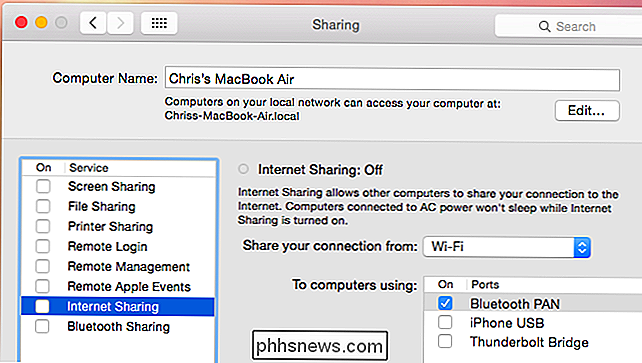
Windows har en användbar funktion som gör att du kan skapa ett virtuellt Wi-Fi-adapterns gränssnitt, vilket gör det möjligt att både ansluta till en Wi -Fi-nätverk och skapa ett Wi-Fi-hotspot med samma fysiska nätverksgränssnitt samtidigt. Den här funktionen är dold men du kan komma åt den med Virtual Router-programmet. Det använder samma Windows-funktioner som Connectify, en kommersiell applikation.
Macs har tyvärr inte samma typ av virtuellt nätverksgränssnitt. För att dela en Wi-Fi-anslutning via Wi-Fi behöver du ett separat fysiskt Wi-Fi-gränssnitt.
Bildkredit: Peter Werkman på Flickr

Så här tar du bort ledande och bakre utrymmen på linjer i Microsoft Word
Om du har arbetat med för många dokument där andra har använt utrymmen för att anpassa text och bilder, vet du att det kan vara mycket tidskrävande för att manuellt ta bort de extra utrymmena från början och slutet av varje rad. Word ger inte ett enkelt sätt att ta bort extra mellanslag på linjer. Du har förmodligen raderat mellanslag manuellt genom att trycka flera gånger på raderna för radering eller bakåt.

Så här gör du telefonsamtal med ditt Googles startsida
Efter att Alexa gav användarna möjlighet att ringa till andra Echo-ägare upptog Google ante med sanna telefonsamtal. Om du bor i USA eller Kanada kan du använda ditt startsida för Google för att ringa till någons telefon. Du behöver inte begränsa dig till andra personer som har ett Google-hem. Så här börjar du ringa.


